怎么clone自己搭建的git服务器
首先需要装好CentOS系统,作为测试,你可以选择装在虚拟机上,这样比较方便。这步默认你会,就不讲了。
有了CentOS,那么如何搭建Git服务器呢?
1、首先需要安装Git,可以使用yum源在线安装:
[root@localhost Desktop]# yum install -y git
2、创建一个git用户,用来运行git服务
# adduser git
3、初始化git仓库:这里我们选择/data/git/learngitgit来作为我们的git仓库
[root@localhost git]# git init --bare learngitgit
Initialized empty Git repository in /data/git/learngitgit/
执行以上命令,会创建一个裸仓库,裸仓库没有工作区,因为服务器上的Git仓库纯粹是为了共享,所以不让用户直接登录到服务器上去改工作区,并且服务器上的Git仓库通常都以git结尾。然后,把owner改为git:
[root@localhost git]# chown git:git learngitgit
4、在这里,Git服务器就已经搭得差不多了。下面我们在客户端clone一下远程仓库
Zhu@XXX /E/testgit/834
$ git clone git@192168834:/data/git/learngitgit
Cloning into 'learngit'
The authenticity of host '192168834 (192168834)' can't be established
RSA key fingerprint is 2b:55:45:e7:4c:29:cc:05:33:78:03:bd:a8:cd:08:9d
Are you sure you want to continue connecting (yes/no) yes
Warning: Permanently added '192168834' (RSA) to the list of known hosts
git@192168834's password:
这里两点需要注意:第一,当你第一次使用Git的clone或者push命令连接GitHub时,会得到一个警告:
The authenticity of host 'githubcom (xxxxxxxx)' can't be established
RSA key fingerprint is xxxxxxxxxx
Are you sure you want to continue connecting (yes/no)
这是因为Git使用SSH连接,而SSH连接在第一次验证GitHub服务器的Key时,需要你确认GitHub的Key的指纹信息是否真的来自GitHub的服务器,输入yes回车即可。
Git会输出一个警告,告诉你已经把GitHub的Key添加到本机的一个信任列表里了:
Warning: Permanently added 'githubcom' (RSA) to the list of known hosts
这个警告只会出现一次,后面的操作就不会有任何警告了。
如果你实在担心有人冒充GitHub服务器,输入yes前可以对照GitHub的RSA Key的指纹信息是否与SSH连接给出的一致。
第二,这里提示你输入密码才能clone,当然如果你知道密码,可以键入密码来进行clone,但是更为常见的方式,是利用SSH的公钥来完成验证。
5、创建SSH Key
首先在用户主目录下,看看有没有ssh目录,如果有,再看看这个目录下有没有id_rsa和id_rsapub这两个文件,如果已经有了,可直接跳到下一步。如果没有,打开Shell(Windows下打开Git Bash),创建SSH Key:
$ ssh-keygen -t rsa -C "youremail@examplecom"
你需要把邮件地址换成你自己的邮件地址,然后一路回车,使用默认值即可,由于这个Key也不是用于军事目的,所以也无需设置密码。
如果一切顺利的话,可以在用户主目录里找到ssh目录,里面有id_rsa和id_rsapub两个文件,这两个就是SSH Key的秘钥对,id_rsa是私钥,不能泄露出去,id_rsapub是公钥,可以放心地告诉任何人。
6、Git服务器打开RSA认证
然后就可以去Git服务器上添加你的公钥用来验证你的信息了。在Git服务器上首先需要将/etc/ssh/sshd_config中将RSA认证打开,即:
1RSAAuthentication yes
2PubkeyAuthentication yes
3AuthorizedKeysFile ssh/authorized_keys
这里我们可以看到公钥存放在ssh/authorized_keys文件中。所以我们在/home/git下创建ssh目录,然后创建authorized_keys文件,并将刚生成的公钥导入进去。
然后再次clone的时候,或者是之后push的时候,就不需要再输入密码了:
Zhu@XXX/E/testgit/834
$ git clone git@192168834:/data/git/learngitgit
Cloning into 'learngit'
warning: You appear to have cloned an empty repository
Checking connectivity done
7、禁用git用户的shell登陆
出于安全考虑,第二步创建的git用户不允许登录shell,这可以通过编辑/etc/passwd文件完成。找到类似下面的一行:
git:x:1001:1001:,,,:/home/git:/bin/bash
最后一个冒号后改为:
git:x:1001:1001:,,,:/home/git:/usr/bin/git-shell
这样,git用户可以正常通过ssh使用git,但无法登录shell,因为我们为git用户指定的git-shell每次一登录就自动退出。
1yum安装Git服务器
代码如下:
[root@git ~]# cd src/[root@git src]# wget http://dlfedoraprojectorg/pub/epel/5/x86_64/epel-release-5-4noarchrpm
[root@git src]# rpm -ivh epel-release-5-4noarchrpm
Preparing ########################################### [100%]
package epel-release-5-4noarch is already installed
[root@git ~]# yum list
[root@git ~]# yum install -y git
2创建一个git用户,用来运行git服务
代码如下:
[root@git ~]# adduser git3创建客户端登录证书
注,收集所有需要登录的用户的公钥,就是他们自己生成的id_rsapub文件,把所有公钥复制到/home/git/ssh/authorized_keys文件里,一行一个。嘿嘿!
1)客户端生成id_rsapub文件的命令
代码如下:
$ ssh-keygen -t rsa$ cat ssh/id_rsapub
ssh-rsa AAAAB3NzaC1yc2EAAAABIwAAAQEA6NwUHeNNi+PC6KlrcJrXXDmKxRMmgHIPp79sgX6zqfdSlmNj7rBPQeyEKS9Wg8yI6jd8aG2jsUx99Vjti2VK2vEXKkRHxwID7ri69gE71RfDtv6ekafnzLo14J8hAp0spMk+N3wEAQRYDmcYo1wmnm/jMBedGrHj4NJQ1vYy1hVtJasGMSzjcMrlz9qvaluWnQ5tQjKFQVVwKsRRRzs8qTvzVhLJt4NQ+CAN45tqfsRuf58Uba9QNK7/6xSUiIKXQiILz8PMGJ3MnlV+eN3wx2aeztdevxu9plggtG05SMmd8GNVzXrN1IaxXSvz0UwjQ2kygu7aCqO8AZWH49rouw== leo@LEO-PC
注,一路回车即可,将生成的id_rsapub,复制给管理员,帮你在服务器上增加一下,下次你用git时就不需要输入用户名和密码了。
2)查看服务器上authorized_keys文件
代码如下:
[root@git ~]# cat /home/git/ssh/authorized_keysssh-rsa AAAAB3NzaC1yc2EAAAABIwAAAQEAwMU4FKB6NRc3XSoIunWsdvVVuSoncbVb5Al6lB3ciswBVd++YmJFhqwkITNGccrO5sycROs9+Fbjgd6oBSzNuaBtCIbwNNsEyM/henTl2euI3XsnJQ/ITr6c/q0P3WoGl4E2QFQ2kZqs+1eDC0CgHcBrqvFv1Jr414sVYK9lfZwIF+jDdtaBOrSJuq1Agx9pGUFUEB4tQfkXxsWm/MvOmKAVvduKDE1eenUEL9zzyeELPcSXLe3NOoTjZhkX6EEXxQR1ZiZRFywLpfM4qopZ10to2KIUyVtzw6hx6V3cg7kn40lYVW0EAMATw9dVldwcRUI+kJzJSKUTKDVSwY3/+Q== root@CHENMINGQIAN
ssh-rsa AAAAB3NzaC1yc2EAAAABIwAAAQEAsmmJuR+KhRSpdSirCiL30RA8WbfgicY1z7itWVnKHJW6hTuJFhzruY59FilVjJR1hbQBluP9JnK3XPSK9PSg+bwiJ2iQRa39rXck35r+trVOLyNbPyfKVRfOemD8YuykMlyr5JeW8gZjsHEuLnJ8//RiCiYzd3RT/SSUQ4yawDoIIWkz3eUSL09xoCRZFBsAp+S/LD3vx2MN+FNOHwvqcE+yK3oRNIqjWwLoKE0e5TRnqNgrPQ95PJYB3XPUulzaeMwsWPZs7jIUMl/5yEqSgAkioa8SVMOsikYJG/erv99NNVgFmpCBIiWqKEGkNrIpYzLLHDSYQ4g5Gbci/RZ54Q== Administrator@WIN2003X323
ssh-rsa AAAAB3NzaC1yc2EAAAABIwAAAQEA6NwUHeNNi+PC6KlrcJrXXDmKxRMmgHIPp79sgX6zqfdSlmNj7rBPQeyEKS9Wg8yI6jd8aG2jsUx99Vjti2VK2vEXKkRHxwID7ri69gE71RfDtv6ekafnzLo14J8hAp0spMk+N3wEAQRYDmcYo1wmnm/jMBedGrHj4NJQ1vYy1hVtJasGMSzjcMrlz9qvaluWnQ5tQjKFQVVwKsRRRzs8qTvzVhLJt4NQ+CAN45tqfsRuf58Uba9QNK7/6xSUiIKXQiILz8PMGJ3MnlV+eN3wx2aeztdevxu9plggtG05SMmd8GNVzXrN1IaxXSvz0UwjQ2kygu7aCqO8AZWH49rouw== leo@LEO-PC
说明:我这里有三个用户登录服务器,所以我这里就有三个ssh-rsa,大家可以看一下。
4初始化Git仓库
注,先选定一个目录作为Git仓库,这里是/data/git/projectgit。
代码如下:
[root@git ~]# cd /data/git/[root@git git]# git init --bare projectgit
[root@git projectgit]# ls
branches config description HEAD hooks index info objects refs
执行以上命令 Git命令,会创建一个裸仓库,裸仓库没有工作区,因为服务器上的Git仓库纯粹是为了共享,所以不让用户直接登录到服务器上去改工作区,并且服务器上的Git仓库通常都以git结尾。然后,把owner改为git:
代码如下:
[root@git git]# chown -R gitgit projectgit[root@git git]# ls -l
总计 4
代码如下:
drwxr-xr-x 7 git git 4096 05-09 13:50 projectgit5禁用shell登录
注,出于安全考虑,第二步创建的git用户不允许登录shell,这可以通过编辑/etc/passwd文件完成。找到类似下面的一行:
代码如下:
[root@git ~]# cat /etc/passwd | grep gitgit:x:1001:1001:git version control:/home/git:/bin/bash
改为:
代码如下:
[root@git ~]# vim /etc/passwdgit:x:1001:1001:git version control:/home/git:/usr/bin/git-shell
这样,git用户可以正常通过ssh使用git,但无法登录shell,因为我们为git用户指定的git-shell每次一登录就自动退出。
6克隆远程仓库
注,现在可以通过git clone命令克隆远程仓库了,在各自的电脑上运行:
注,$ git clone git@gitjjhhcom:/data/git/projectgit,其中git用户名,gitjjhhcom服务器,/data/git/prgjectgit是仓库路径。好了,到这里服务器的搭建到这里就完成了,下面我们来安装一下客户端。
7创建SSH Key
首先在用户主目录下,看看有没有ssh目录,如果有,再看看这个目录下有没有id_rsa和id_rsapub这两个文件,如果已经有了,可直接跳到下一步。如果没有,打开Shell(Windows下打开Git Bash),创建SSH Key:
代码如下:
$ ssh-keygen -t rsa -C "youremail@examplecom"你需要把邮件地址换成你自己的邮件地址,然后一路回车,使用默认值即可,由于这个Key也不是用于军事目的,所以也无需设置密码。
如果一切顺利的话,可以在用户主目录里找到ssh目录,里面有id_rsa和id_rsapub两个文件,这两个就是SSH Key的秘钥对,id_rsa是私钥,不能泄露出去,id_rsapub是公钥,可以放心地告诉任何人。
8Git服务器打开RSA认证
然后就可以去Git服务器上添加你的公钥用来验证你的信息了。在Git服务器上首先需要将/etc/ssh/sshd_config中将RSA认证打开,即:
1RSAAuthentication yes
2PubkeyAuthentication yes
3AuthorizedKeysFile ssh/authorized_keys
这里我们可以看到公钥存放在ssh/authorized_keys文件中。所以我们在/home/git下创建ssh目录,然后创建authorized_keys文件,并将刚生成的公钥导入进去。
然后再次clone的时候,或者是之后push的时候,就不需要再输入密码了:
代码如下:
Zhu@XXX/E/testgit/834$ git clone git@192168834:/data/git/learngitgit
Cloning into 'learngit'
warning: You appear to have cloned an empty repository
Checking connectivity done
服务端配置
1、安装git
2、新建一个用户,只能用来上传代码,而不能通过ssh登录,比如git用户
adduser git
chsh -s $(command -v git-shell) git
使用git-shell替换bash ,这样git用户就不能通过ssh登录
这一步会有警告,提示git-shell不在shell列表里,不用担心。
3、添加ssh公钥,在/home/git/ssh/authorized_keys里添加客户端的公钥,一行一个。
如果没有文件,可以新建
mkdir /home/git/ssh
touch /home/git/ssh/authorized_keys
客户端生成公钥的方法是 ssh-keygen,
windows的在C:\Users\用户名\ssh\ 目录下,打开id_rsapub
4、初始化一个空的git仓库
cd /var
git init --bare samplegit
chown -R git:git samplegit
这一步是让目录可以被git用户修改,否则会出现“permission denied”错误。
客户端
1、可以git clone了
git clone git@服务器:/var/samplegit 即服务器上的文件路径
或者ssh,建议ssh,方便设置端口号
git clone ssh://git@服务器:端口号/var/samplegit
在windows上如何安装Git?
msysgit是 windows版的Git,如下:
需要从网上下载一个,然后进行默认安装即可。安装完成后,在开始菜单里面找到 “Git –> Git Bash”,如下:
会弹出一个类似的命令窗口的东西,就说明Git安装成功。如下:
安装完成后,还需要最后一步设置,在命令行输入如下:
因为Git是分布式版本控制系统,所以需要填写用户名和邮箱作为一个标识。
注意:git config –global 参数,有了这个参数,表示你这台机器上所有的Git仓库都会使用这个配置,当然你也可以对某个仓库指定的不同的用户名和邮箱。
四:如何操作?
一:创建版本库。
什么是版本库?版本库又名仓库,英文名repository,你可以简单的理解一个目录,这个目录里面的所有文件都可以被Git管理起来,每个文件的修改,删除,Git都能跟踪,以便任何时刻都可以追踪历史,或者在将来某个时刻还可以将文件”还原”。
所以创建一个版本库也非常简单,如下我是D盘 –> www下 目录下新建一个testgit版本库。
pwd 命令是用于显示当前的目录。
1 通过命令 git init 把这个目录变成git可以管理的仓库,如下:
这时候你当前testgit目录下会多了一个git的目录,这个目录是Git来跟踪管理版本的,没事千万不要手动乱改这个目录里面的文件,否则,会把git仓库给破坏了。如下:
2 把文件添加到版本库中。
首先要明确下,所有的版本控制系统,只能跟踪文本文件的改动,比如txt文件,网页,所有程序的代码等,Git也不列外,版本控制系统可以告诉你每次的改 动,但是,视频这些二进制文件,虽能也能由版本控制系统管理,但没法跟踪文件的变化,只能把二进制文件每次改动串起来,也就是知道从1kb变成 2kb,但是到底改了啥,版本控制也不知道。
安装和设置Git
下载Git for
Windows,采用默认安装,安装完成后就可以在本地使用Git了。
但要将内容放到Github上,必须先在Github网站上注册个账户,然后在本机使用Git创建SSH Key。操作如下:
在Git Bash上输入命令:
ssh-keygen -C "username@emailcom" -t rsa
Note: “username@emailcom”需要更换成你在Github上注册的Email地址或者是Username
这样会在用户目录(C:\Users\用户名)下产生一个ssh文件夹,里面为对应的SSH
Keys,其中id_rsapub是Github需要的SSH公钥文件。
到c:\Users\用户名\ssh\目录找到id_rsapub(可能位置不一定对,但是确认是以pub结尾的文件),并用记事本打开复制全部内容。
Note:建议私钥公钥的名称最好写成"id_rsa",这样连接Github的时候会找这个文件,如果文件名已定,之后改名也行。
在github网站选择“Account Settings”>>“SSH Public Keys”>>“Add another
public key”,将刚才复制的内容粘贴到key文本框内。
这样就可以直接使用Git和GitHub了。
Note:建议在Git Bash中输入“ssh -v git@githubcom”测试能够正常连接github
安装Ruby环境
下载RubyInstaller和DevKit。
因为Octopress需要的Ruby版本为192,所以选rubyinstaller-192-p290exe,DevKit-tdm-32-452-20111229-1559-sfxexe。
先安装RubyInstaller,然后解压缩DevKit(路径中不能有中文)。
在“Start Command Prompt with Ruby”命令行中进入DevKit解压缩的目录,然后运行以下命令:
ruby dkrb init
ruby dkrb install
gem install rdiscount --platform=ruby
如果安装成功,就可以使用一些Ruby的工具了,也为后面搭建博客提供了基础环境。
安装Octopress
先通过Git从Github上克隆一份Octopress(在Git Bash上输入命令)
git clone git://githubcom/imathis/octopressgit octopress
然后安装一些依赖的工具(后面都是在Start Command Prompt with Ruby中输入)
cd octopress
ruby --version # Should report Ruby 192
gem install bundler
bundle install
安装Octopress默认的Theme
rake install
配置Octopress
将octopress的文件夹下的_configyml的编码改成UTF-8:
保存(或另存为)时选择编码格式为UTF-8
修改_configyml,批改url、title、subtitle、author等等。
到Ruby的安装目次\lib\ruby\gems\191\gems\jekyll-0112\lib\jekyll\找到convertiblerb这个文件,批改selfcontent
= Fileread(Filejoin(base, name))为selfcontent = Fileread(Filejoin(base,
name), :encoding => "utf-8")。
写博文
最简单的方式:复制octopress\source\_posts下某个文件,例如2012-07-30-the-first-postmarkdown,修改文件名和文件中的内容
或者,命令行中输入rake
new_post["title"],会创建一个新的Post,新文件在source/_post下,文件名如下面的格式:2012-07-31-titlemarkdown。该文件可以直接打开修改。
写文章时,可以使用Markdown和Octopress
Plugins等工具对内容进行格式排版。
预览效果
在修改设置或者写完文章后,想看看具体效果,可以通过如下命令来完成:
rake generate
rake preview
将博客部署到Github上
在预览的效果符合自己的预期后,就可以通过如下命令将内容部署到Github上了。
如果是第一次部署,需要在Github上创建一个usernamegithubcom的repository
在github网站选择“Create a New Repo”,如图
填写对应的内容即可
note:Repository
name填写usernamegithubcom,username一定要和github的username一致,建好的博客代表的是你这个github账户的主页即page
配置octopress与github的连接:
进入Octopress目录:
rake setup_github_pages
按照提示填入你的github项目网址,比如:
git@githubcom:Username/yournamegithubcomgit
note:可以按照上面的修改,也可以在github的项目页中找地址
分发到github上:
rake deploy
第一次运行时,会询问是否建立对github的授权,输入:yes。然后将站点更新的内容推送到github上。
补充一点:
最后的但并不是最重要的,我们需要将修改的日志同步到github上,因此下面的3个命令也是必须的。
git status
git add
git commit -m 'your message'
git push origin source
由于从git官网下载会失败,所以从百度搜索下载。
将下载完后的安装包安装到电脑上,如果选了增加桌面图标会多出来这么一个文件。
打开git,创建一个文件夹,并使用 git init 命令使他变成仓库文件夹。
我们查看这个文件夹并显示隐藏文件,如果创建成功会多出来一个隐藏的git文件夹。
在文件夹里创建一个文件,然后在git里输入 git status 查看git状态,可以看到git已经知道有文件发生了变化。
我们还需要配置一下个人信息
使用 git config --global useremail "xxx@xxxcom"
和 git config --global username "xxx"
配置账户邮箱和名字。
步骤阅读
使用git commit -m "每次修改的注释" 来提交改变。
每次提交还会保留以前的文件状态,可以使用 git reset id 等指令来恢复以前的状态。

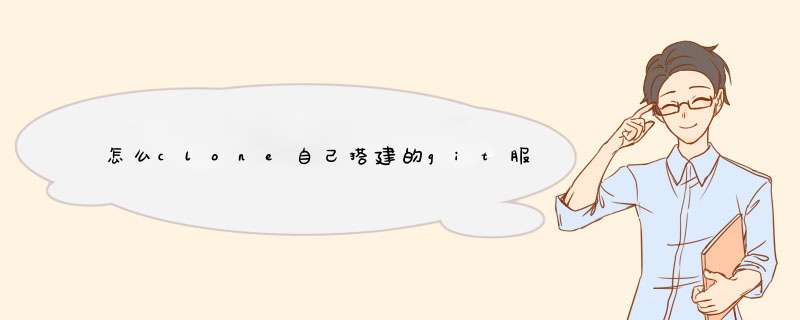





0条评论